使用win10电脑的用户多会使用微软家自带的outlook客户端收发邮件,软件为大家提供了定时发送邮件的功能,只需设定好日期和时间,它就会自动发送,跟着小编往下看你就知道该怎么做
使用win10电脑的用户多会使用微软家自带的outlook客户端收发邮件,软件为大家提供了定时发送邮件的功能,只需设定好日期和时间,它就会自动发送,跟着小编往下看你就知道该怎么做。
outlook定时发邮件设置方法
1、打开outlook,点击【新建电子邮件】创建一封新的电子邮件。
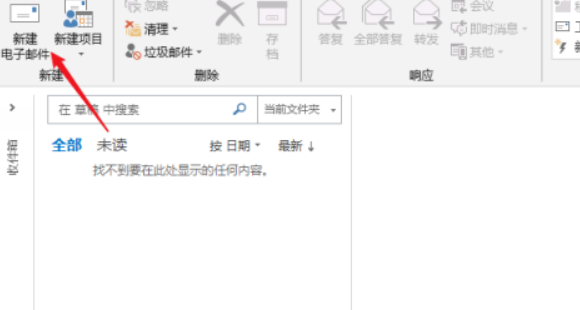
2、填写收件人邮箱,完成邮件内容。点击进入“选项”菜单
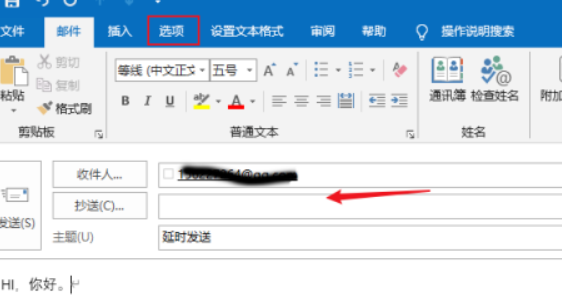
3、点击打开里面的【延迟传递】功能
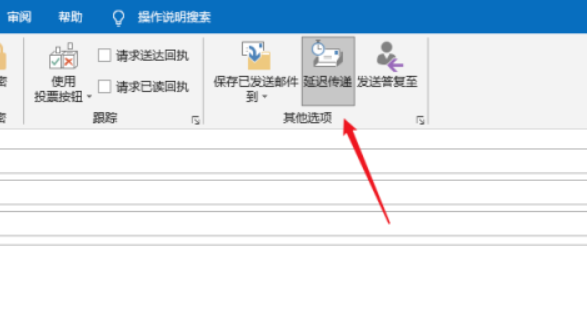
4、根据邮件的重要性在设置中设置邮件的等级与敏感度。
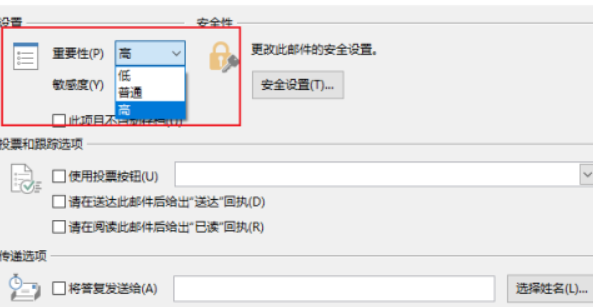
5、在传递选项中勾选“传递不早于”
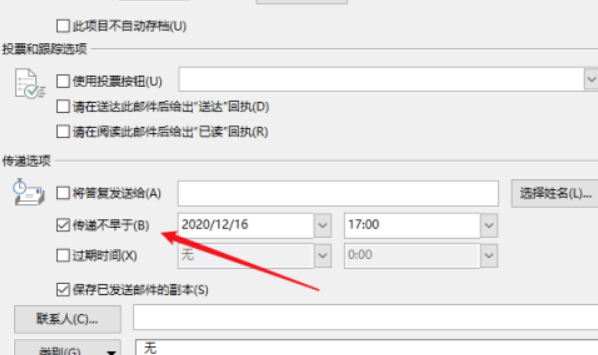
6、在右侧的日期与时间中设置要特定发送的日期与时间。
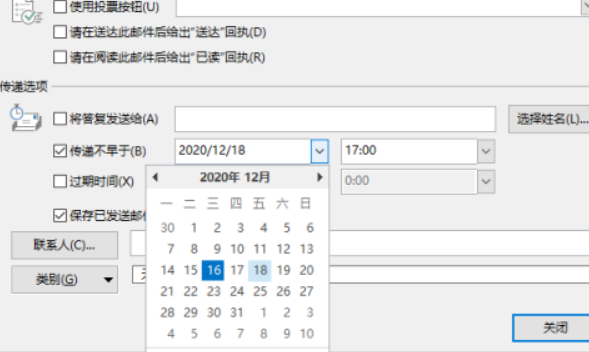
7、保存设置,返回邮件点击【发送】按钮,此时邮件就保存在“发件箱”中了。

每个人的认知方式都有所不同,希望小编带来的内容能对你有所帮助,如果觉得以上信息很合你的胃口,那就赶快把自由互联加入收藏夹吧。
